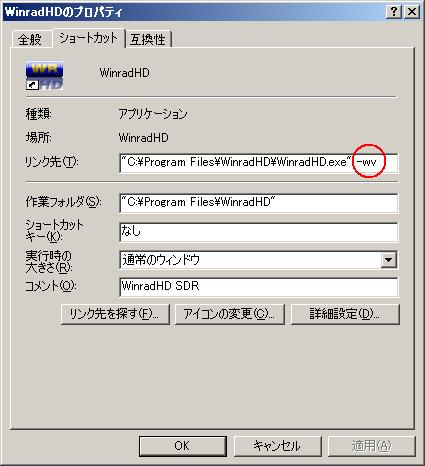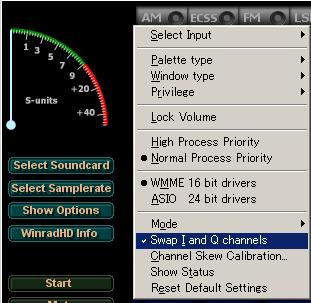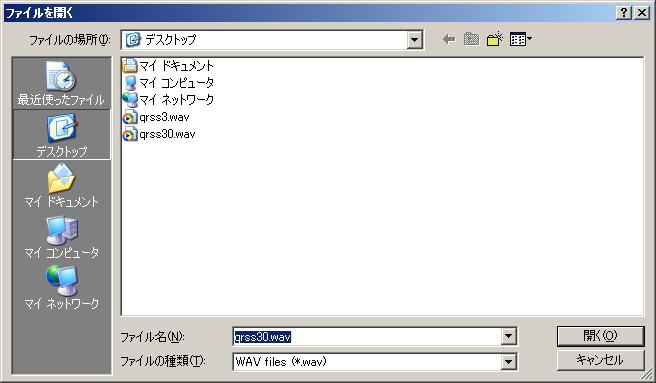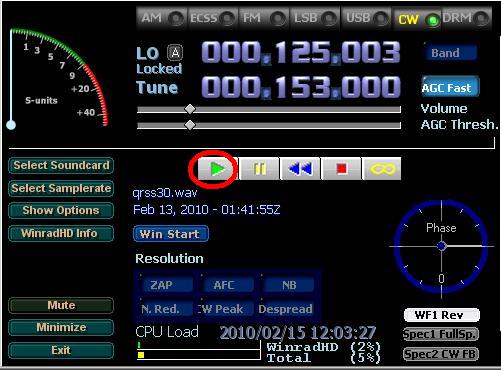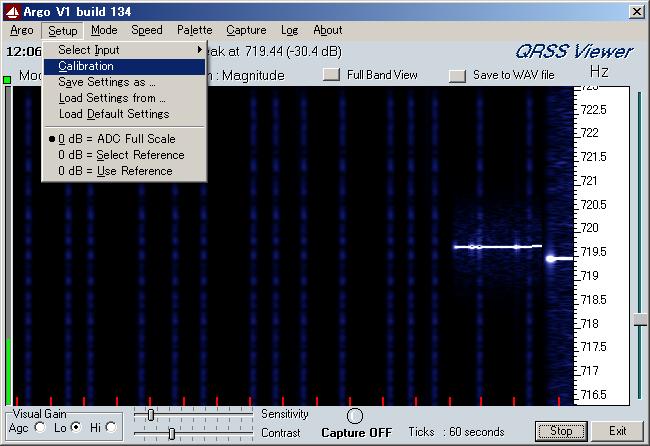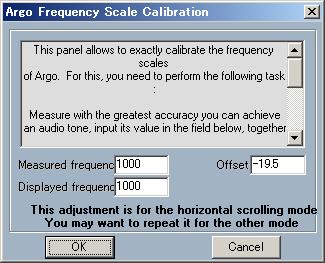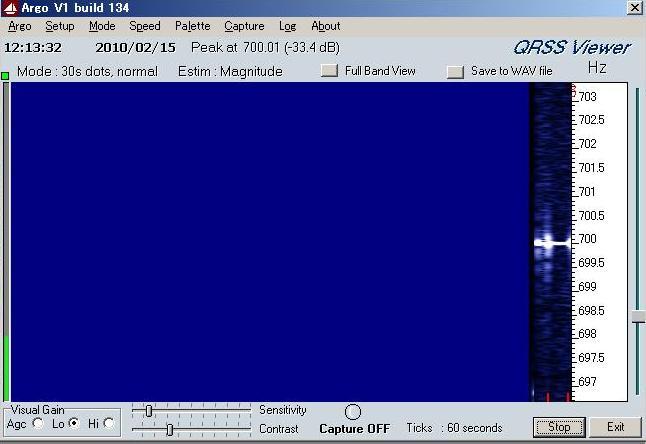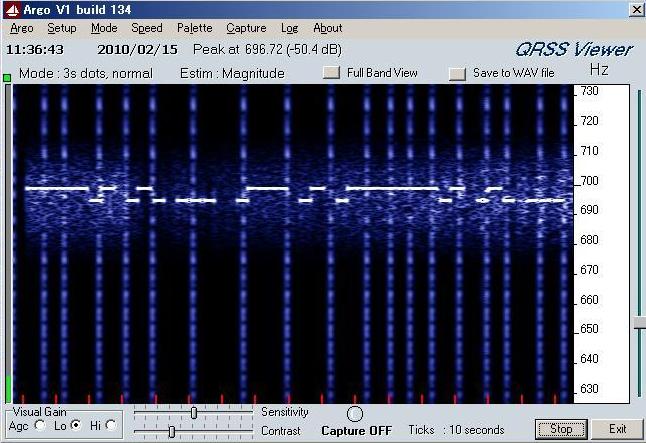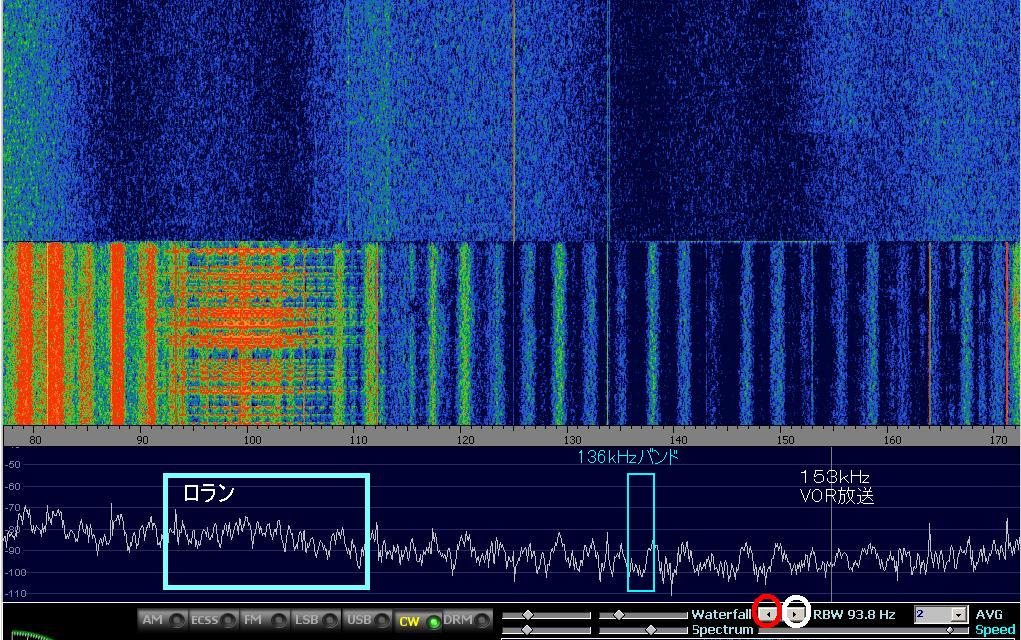136kHzバンド QRSS受信入門
136kHzバンドでは、CW通信以外に100Hz以下のデジタルモードを使用することが
許可されています。通常の場合、信号強度が弱い為QRSS方式がヨーロッパ、
北米
では主流になっています。
弊社発売中のISDR-136-KIT / ISDR-136-BLTを用いて
QRSS受信をお楽しみ頂く前に、デモで擬似136kHzを経験されてみてください。
デモ環境準備:
WindowsXPパソコン (ノートパソコンでもデモ可能)
WinradHD (SDR制御ソフト)
VAC (バーチャル・オーディオケーブル)
ARGO (QRSS表示用ソフト)
WinradHD WAVファイル(ダウロードできます)
WinradHDのインストール
まず、WinradHDをダウンロードしインストールしてください。使用方法に関しま
しては
弊社では一切サポートできませんので、各自英文マニュアルをお読
みください。
http://www.hdsdr.de/
ショートカットの変更
WinradHDは、通常起動するとフルスクリーン表示になってしまい、ARGO等、他のソフト
と同時に使うには問題が起きますので、[-wv] オプションで起動してください。
デスクトップ上にできたWinradHDのショートカットを右クリックしプロパティを開き、リンク先
の最後に、1スペース空け "-wv" と入力し、適用とOKをクリックしてください。以降、ショー
トカットをクリックすると、WinradHDが窓状態で表示されます。
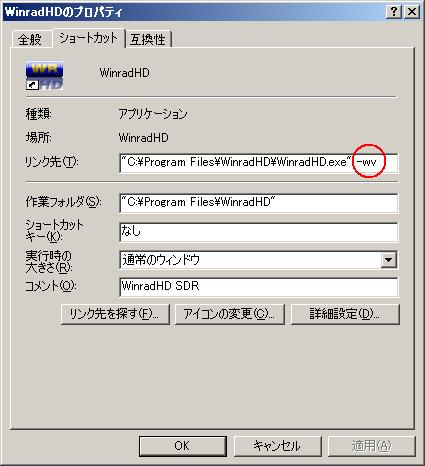
Swap I&Qのチェック
Show Options ->Swap I and Q channelsをクリックしてチェックしてください。
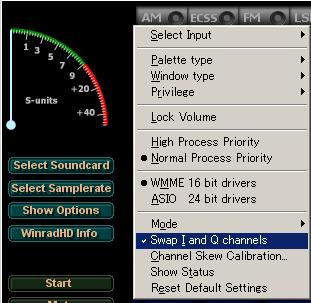
VACのインストール
サウンドカードが2枚無い場合は、ソフト上でWinradHDの出力を、ARGOに渡して
くれるVACを使用します。(サウンドカードが2枚ある環境では、直接WinradHDの
出力を、2番目のサウンドカードのラインインにして、ARGOで使うこともできます。)
VACを以下のサイトからダウンロードして設定してください。尚、VACは有償ソフト
でして、登録しないで使用すると、音声が断続的に出力されます。通常の録音等
には、支障がでますので代金を支払われて使用してください。(QRSSで使用する
場合には無視できる間隔と持続時間ですので、デモ上は気にしなくても結構です。)
http://software.muzychenko.net/eng/vac.html
[サウンドとオーディオデバイス]の変更
コントロールパネル中の[サウンドとオーディオデバイス]をクリックし、[オーディオ]タブ
の設定を以下の通りに変更してください。
音の再生: Virtual Cable 1に変更
録音: Virtual Cable 1に変更
(変更後、適用をクリックし、OKでプロパティーを閉じてください。)

WinradHDのサウンド設定
WinradHDを起動して、サウンドカードの設定を行ってください。
[Input Sound Card]では、オンボード(内蔵)のサウンドカードを指定します。
Output Sound Cardは、上記で設定した[Virtual Cable 1]を指定してください。
設定後、OKをクリックして閉じてください。

ARGOのインストール
ARGOを以下のサイトからダウンロードし、インストールします。
http://www.sdrham.com/argo/index.html
ARGOのキャリブレーション
実際にWinradHDを起動して、ARGOのキャリブレーションを行います。
キャリブレーションに必要なファイルをダウンロードしてください。
右クリックし、適当なフォルダに保存してください。
保存してください。
QRSS3ファイルサンプル
QRSS30ファイルサンプル
WinradHDを以下の手順でStartします。
Show Options -> Select Input -> WAV file.. を選択しますと、以下の画面が
表示されます。先ほど保存したサンプルWAVファイルを選択して、[開く]をクリック
してください。
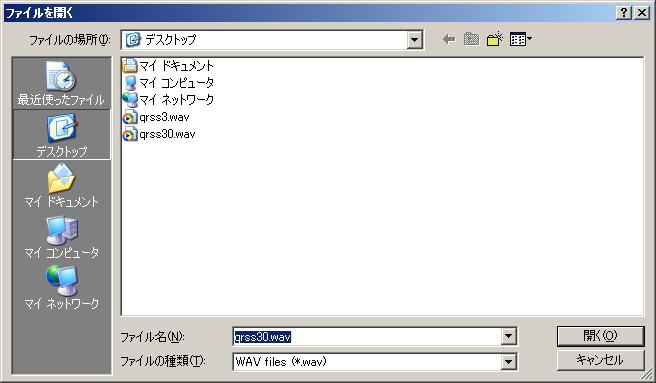
以下の画面が表示されます。次の手順に従って設定します。
LO: 125.003になっているのでそのままにしておいてください。(最後の3Hzは水晶のズレです)
Tune: 153.000 に周波数を調整します。(VORの周波数にします)
緑色の三角印(赤丸内)をクリックすると、サンプル受信が開始されます。
ウオーターフォール/パンアダプタ上には、153kHz VORの信号が見えるはずです。
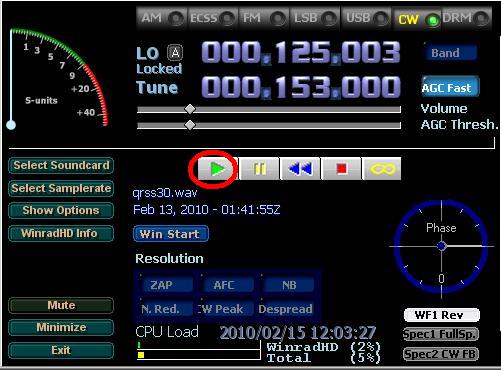
この状態で、ARGOを起動し、次のキャリブレーションを行ってください。
ARGO画面右下のSTARTボタンをクリックします。
●Mode ->
CW (NDB)をクリックし、700Hz付近にキャリアが見えることを確認します。
●Mode -> 3s dots をクリックし、右のスライドバーを使用して700Hz付近が中央に
なるようにしてください。キャリアの線上にマウスのカーソルを移動し、カーソルマークが
十の字(+)になりますので、クリックしてください。現在表示されているキャリア周波数
が真ん中になります。
●Mode -> 30s dotsをクリックしてください。これでおおよそのキャリア周波数の表示が
わかります。下記の例では、約719.5Hzと表示されています。
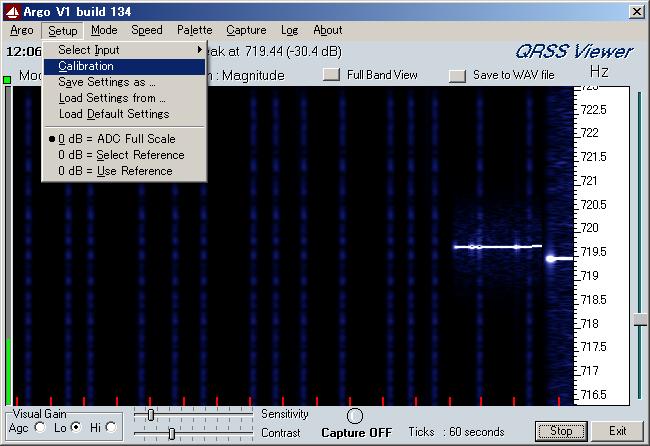
●700Hzより、19.5Hz実際より上に表示されていますので、キャリブレーション設定
を開き、[-19.5]と入力し、OKをクリックしてください。700Hzにキャリアがきますので
設定が終了です。
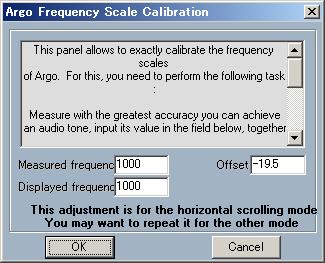
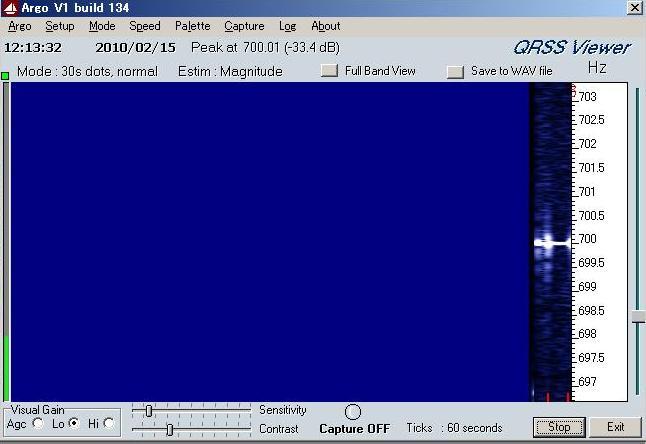
(キャリブレーションが終了した状態)
QRSS(DFCW)受信
上記でQRSSを受信する準備ができましたので、実際に受信してみましょう。
使用WAVファイル - QRSS3 (シフト幅 5Hz)
(ISDR-136-KIT / ISDR-136-BLTに実際のアンテナを接続して受信。送信は、
USB-SYHTN-136IF改をダミーロードと使用。)
上記の手順で、WinradHDとARGOを起動し、WAVファイルを再生してください。
Tuneは、000,137,777 に設定してください。
尚、ARGOのスピードは、3s dotsに設定し、周波数は700Hzが中央に来るようにしてください。
以下の信号が見えるはずです。
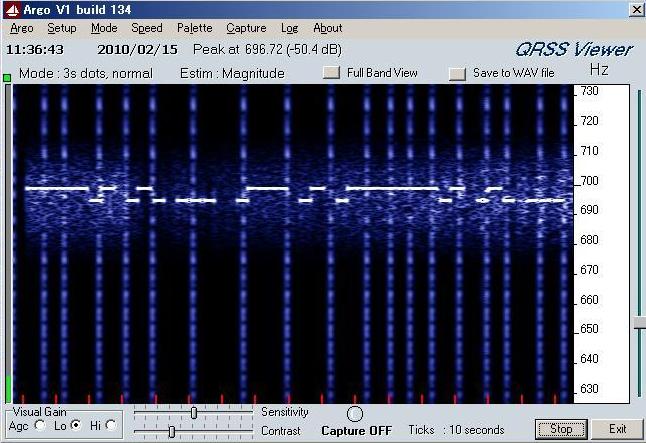
(この画面は、長点が700Hzに来るようにキャリブレーションしています。
実際は5Hz程ずれております。短点が700Hzが正解です。)
尚、画面上に無数に表示されている縦のラインは、VACから自動的に発生
される音声です。(トライアルバージョンは、この音声がでますが、本デモでは
問題となりません。)
使用WAVファイル - QRSS30 (シフト幅 0.5Hz)
(ISDR-136-KIT / ISDR-136-BLTに実際のアンテナを接続して受信。送信は、
USB-SYHTN-136IF改をダミーロードと使用。)
上記の手順で、WinradHDとARGOを起動し、WAVファイルを再生してください。
Tuneは、000,137,777 に設定してください。
尚、ARGOのスピードは、30s dotsに設定し、周波数は700Hzが中央に来るようにしてください。
以下の信号が見えるはずです。

ここまで受信表示できるようになれば、後は実際の電波を受信されてみてください。
ご注意: ISDR-136-KIT / ISDR-136-BLTでは、ステレオインプット対応サウンドカード
のみ使用可能です。ノートブックのMIC端子(モノラル)等では、使用できませ
んのでご注意願います。
ISDR-136-KIT / ISDR-136-BLTを使用して、すでに実際のCW信号も受信されております。
(最大
距離100km程度 - アンテナ mini-whip 使用。)
受信場所: 東京都台東区御徒町周辺 (下記のキャプチャ画面の通り人口ノイズだらけです。)
LPFを使用しています。比較画面はこちらをクリックしてください。LPF比較
ちなみに、125KHzを中心としたスペクトラムは、以下の通りです。
以下のデモ版WAVファイルをダウンロードして、WinradHDで実際に見てください。
実際のWAVファイル:
2010年2月14日 136.5kHz (右クリックで一旦保存してから、WinradHDで再生願います。)
(CWが聞こえます。ARGOの3s dotsでは、くっきり信号の存在がわかります。
尚、153kHzに合わせると
VOR放送が受信できます。
)
受信機: ISDR-136-KIT
アンテナ: mini-whip (全長わずか9cm!) 15mH
2010年2月14日 136.8kHz (右クリックで一旦保存してから、WinradHDで再生願います。)
(CWが聞こえますが、コール確認までは??です。3s dotsで存在がわかります。
尚、153kHzに合わせると VOR放送が受信できます。)
受信機: ISDR-136-KIT
アンテナ: mini-whip (全長わずか9cm!) 15mH
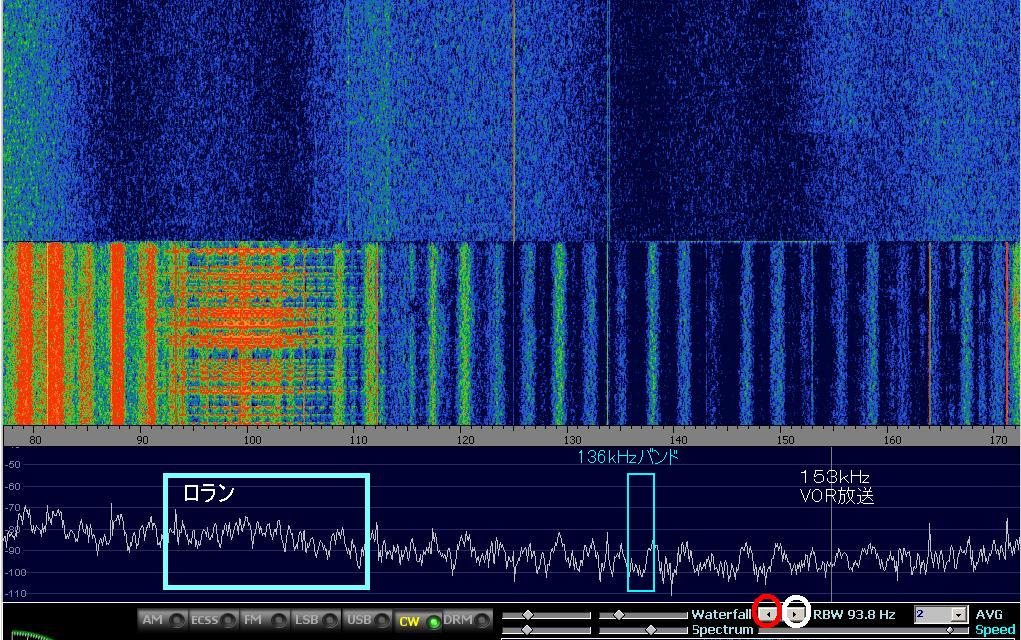
(赤印で表示バンド幅が広がります。白印で表示バンド幅を狭めることができます。)